Закрыть WordPress сайт на обслуживание. Подборка из пяти плагинов. Плагин wordpress технические работы
Сайт на реконструкции с помощью плагина WordPress
Если вы создаёте новый сайт или производите какие-то серьёзные действия на своём уже готовом проекте, то нежелательно, чтобы это видели посетители. Ведь в этом процессе сайт будет не полноценен, что-то будет не работать, что-то недоработано. В таком случае, нужно включить режим «сайт на реконструкции», когда каждому, кто попадает на ваш проект, показывается сообщение, о том, что он временно не работает. Это особенно актуально тогда, когда работы проводятся на уже известном и раскрученном домене.
В этой статье я расскажу вам о бесплатном плагине, который выводит всем посетителям сообщение о том, что сайт в данный момент в разработке. У дополнения, о котором пойдёт речь очень большой, полезный функционал и он удобен в практике.

Сайт на реконструкции с плагином Maintenance Mode with Timer
Как понятно по названию, основная фишка плагина в том, что он показывает посетителю, через какое время нужно вернуться на сайт, когда он будет работать. Дополнение, вообще, очень функциональное и при этом простое. Выделю такие возможности:
- таймер обратного отсчёта;
- установка своего логотипа;
- ссылки на аккаунты в социальных сетях;
- лёгкость в управлении и настройке.
Скачать плагин можно по ссылке ниже.
Итак, чтобы сделать сайт на реконструкции, установите этот плагин и активируйте его. После этого перейдите к его настройке, они находятся в пункте консоли «Maintenance Mode WPOS». Рассмотрю все опции:
- Enable Maintenance Mode. Если сайт на реконструкции, то поставьте здесь галочку, чтобы включить этот режим. Снимите её, если хотите допустить к просмотру посетителей. Сайт будет отображаться в нормальном виде только если залогоиниться в консоли в качестве администратора.
- Website Logo. Здесь устанавливается логотип. Если хотите, чтобы ваш сайт узнали даже на реконструкции, то установите тут своё лого.
- Website Logo Width. Установите ширину логотипа в пикселях. Высота установится пропорционально выбранной картинке.
- Maintenance Mode Title. Здесь задайте заголовок. Например, можно указать название проекта.
- Enter Maintenance Mode Message. А здесь введите описание. Если сайт на реконструкции, то укажите причины ремонта. Если же только создаётся, то целесообразно дать описание проекта. Обратите внимание, что эта опция представляет собой полнофункциональный редактор текста, который также обрабатывает и шорткоды, и это можно полезно использовать, например, разместив форму обратной связи плагина Contact Form 7, и тогда все пришедшие на ваш реконструируемый сайт, смогут при желании оставить вам личное сообщение.

- Expiry Date & Time. Укажите день и время, до которой должен отсчитывать таймер обратного отсчёта.
- Socials Settings. Эта секция опций, которая позволяет добавить ссылки на аккаунты социальных сетей. Полезно, так как позволяет собирать аудиторию в соцсетях, пока сайт на реконструкции. Поддерживаются Facebook, YouTube, Instagram, Google+, Twitter и другие сервисы.

Когда сайт находится во включенном режиме реконструкции, он может выглядеть так, как на сркиншоте ниже.

Довольно симпатично, но бросается в глаза один недостаток – надписи дни, часы, минуты и секунды сделаны на английском языке. Но это можно легко исправить с помощью плагина переводчика Loco Translate.
wp-system.ru
Закрыть WordPress сайт на обслуживание. Подборка из пяти плагинов
В одной из статей мы рассматривали вариант включения технического обслуживания на сайте WordPress. Он обходился без использования плагинов, то есть все делали самостоятельно. Создавали файлы, закачивали их на сервер и все в таком духе. А для отключения приходилось бы делать то самое, только в обратном порядке, удаление и т.д. Такой процесс весьма может быть неудобным, что и толкает на более практичный вариант.
Мы рассмотрим пять плагинов, которые помогут без особого труда закрыть WordPress на обслуживание. Все что нужно будет сделать, так это лишь установить и активировать плагин. А дальше в его настройках отмечать пункт «Включить тех.обслуживание/Выкл.».
Maintenance Mode

Многофункциональный плагин с большим набором возможностей. В его состав входит: красивое оформление, слайд-шоу, таймер обратного отсчета, адаптивный дизайн, контакты, дополнительная информация.
ДемоСкачать
Maintenance Mode

Очень простой плагин без кучи замудренных настроек. Имеется WYSIWYG редактор для оформления текста, вставки картинок, ссылок. Можно указать каким ролям пользователям открыть доступ к сайту во время технического обслуживания.
Скачать
Under Construction / Maintenance Mode from Acurax

Плагин из ряда многофункциональных, но в то же время легко и удобно управляемый в своих настройках. Присутствует таймер отсчета, стильное оформление с пяти темами на выбор, адаптивность, форма подписки.
ДемоСкачать
EZP Maintenance Mode

Простенький модуль с четырьмя мини-темами оформления страницы технического обслуживания. Можно добавлять свой текст, логотип, описание и создавать свои новые темы внешнего вида.
Скачать
Site Offline Or Maintenance Mode

Последний плагин включает удобную панель управления, с детальными параметрами, современное оформление, таймер обратного отсчета. Все это доступно в бесплатной версии. А также вывод своей информации, контактные данные и т.д.
Демо Скачать
wordsmall.ru
Включаем технические работы на сайте с помощью плагина
Если вы хотите произвести технические работы на сайте на таком уровне, что посетителям и поисковикам нельзя видеть сам процесс, вам необходимо перевести WordPress в режим maintenance, обслуживания. В этом случае, на сайте будет появляться сообщение о том, что ведутся работы, и временно ничего не работает.
Для того чтобы включить технически работы, используется файл .maintenance, который загружается корневую папку. Он переводит WordPress в режим обслуживания. В этом файле содержится информацию о том, что показывать при переходе на сайт. Создавать файл вручную сложно, особенно новичками, поэтому были придуманы разнообразные плагины, которые включают режим обслуживания.
В этой статье мы расскажем вам о плагине, который необходим, когда на сайте ведутся технические работы. Этот плагин обладает дополнительными полезными функциями. Ознакомимся с ним поближе.
8 Degree Coming Soon Page для технических работ на сайте
Плагин 8 Degree Coming Soon Page позволяет перевести WordPress в режим технических работ. Есть два обстоятельства, при которых он будет незаменим:
- Вы только изучаете этапы создания сайта, только начали делать свой проект, и хотите, чтобы никто не видел его, пока он не готов окончательно.
- Вы уже давно запустили проект, но вам понадобилось что-то в нём изменить, и вы хотите, чтобы никто не видел процесс работы.
Для того чтобы провести технические работы, совершите обычную процедуру: скачайте, установите, активируйте плагин и перейдите в его настройки, которые находятся в пункте консоли «Coming Soon». Имеется несколько вкладок с опциями:
- Generall settings. Здесь всего одна опция – включить или включить режим обслуживания WordPress.
- Design. Это очень интересная вкладка. Здесь можно настроить внешний вид страницы, которая будет отображаться при обращении к сайту в момент технических работ: цвета, изображение на фоне, таймер (будет через столько-то часов, дней), настройка формы подписки, настройка социальных сетей и прочее.
- Subscribers. В этой вкладке можно увидеть всех подписчиков, которые ввели свою почту в форме.
- Extras. В этой вкладке можно определить, какие пользователи смогут видеть сайт без настраиваемой заставки, даже когда она включена. Например, тем, кто производит технические работы, и должны постоянно участвовать в жизнеобеспечении сайта обязательно должны иметь полный доступ.
Остальные вкладки не имеют отношения к настройкам. Там инструкция, как этим пользоваться и информация о разработчиках.
Если вы нашли ошибку, то выделите её и нажмите клавиши Shift + Enter или нажмите сюда, чтобы проинформировать нас.
Также по этой теме:
wpuroki.ru
Как закрыть сайт на технические работы в WordPress?
Как это ни странно, но в WordPress нет настройки, с помощью которой можно было бы перевести сайт в режим обслуживания или, иными словами, временно закрыть сайт от пользователя по причине настройки или каких-либо изменений на сайте.
Как всегда, на помощь к нам приходят плагины из официального магазина WordPress. Для решения задачи потребуется плагин «Maintenance», который вы можете установить через панель управления вашим сайтом.

О том, какими способами можно установить плагины, читайте в этой статье.
Что умеет и чем хорош этот плагин?
Из плюсов я бы выделил следующее:
- Легкость в использовании.
- Поддержка русского языка.
- Тонкая настройка страницы технических работ (для своих нужд хватает даже lite-версии).
Настройка страницы технических работ в WordPress
После того как плагин был вами успешно установлен и активирован, перейдем непосредственно к его настройке и посмотрим, что здесь к чему.
Для того чтобы попасть на страницу настроек плагина, перейдите в пункт меню «Maintenance»,

После чего у нас открывается большая страница с настройками, где:
1. Maintenance On/Off – режим плагина (включен/выключен соответственно).
2. Заголовок страницы – то, что будет отображаться на вкладке с сайтом (title).
3. Заголовок – заголовок страницы.
4. Описание – соответственно, описание страницы (причина закрытия сайта).
5. Текст подвала – текст, который будет отображаться внизу страницы (копирайт).
6. Set Logo width и Set Logo height – размеры логотипа (ширина и высота).
7. Логотип и Retina logo – изображение логотипа. Если загружен логотип, то название сайта пропадает со страницы.
8. Фоновое изображение – изображение, которое будет выступать в качестве фона страницы, имеет эффект заполнения.
9. Цвет фона – соответственно, цвет фона, если изображение отсутствует.
10. Цвет шрифта – цвет всего текста на странице.
11. Семейство шрифтов – необходимый вам шрифт текста.
12. 503 – отдавать ли странице ответ 503 (сайт временно недоступен).
13. Google Analytics ID – идентификатор Google Analytics для сбора статистики.
14. Set blur intensity – уровень размытия фона.
15. Apply background blur – включить размытие фона.
16. Enable frontend login – показывать форму для авторизации на сайте.

На изображении выше я обозначил параметры, которые можно увидеть на самой странице технических работ.
Помимо указанных параметров есть еще пара дополнительных настроек. Это:
- Собственный CSS – если вы захотите реализовать нестандартное оформление страницы, то можете прописать свои стили.
- Exclude pages from maintenance mode – с помощью этого параметра вы можете открыть для гостей некоторые нужные вам страницы и посты.
При включенном режиме модуля просмотр сайта доступен только администрации. Всем другим же показывается ваша настроенная страница технических работ.
Вот так, с помощью, казалось бы, простого плагина можно реализовать многофункциональную страницу технических работ на вашем сайте в WordPress.
www.pandoge.com
Заставка: Сайт закрыт на техническое обслуживание
Здравствуйте, сегодня поговорим об интересном wordpress плагине, который позволит создать красивую информационную заставку на вашем сайте о том, что он находится на техническом обслуживании, ремонте, перерыве, на сайте исправляются ошибки, редизайн сайта и т.д.Скачать исходники для статьи можно ниже
У данного плагина есть готовые заставки, которые увидит пользователь, когда зайдет на сайт во время его технического обслуживания, вот некоторые из них:

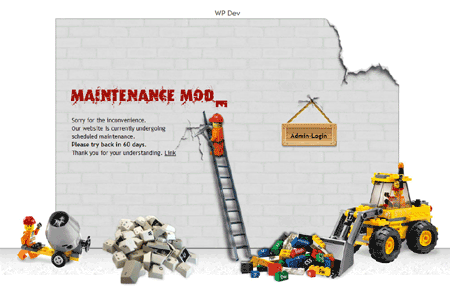
Дизайн заставки: Lego

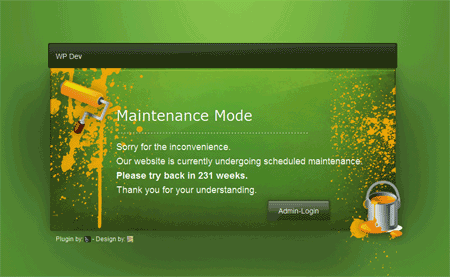
Дизайн заставки: Paint

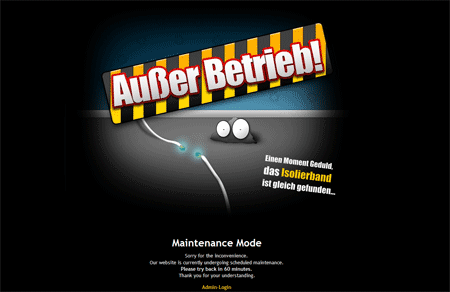
Дизайн заставки: Animate (Flash)

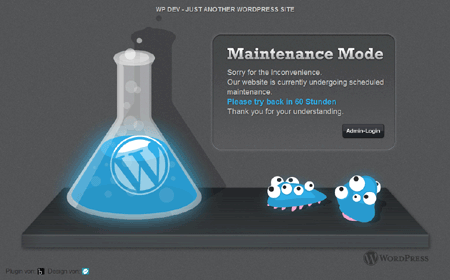
Дизайн заставки: Chemistry

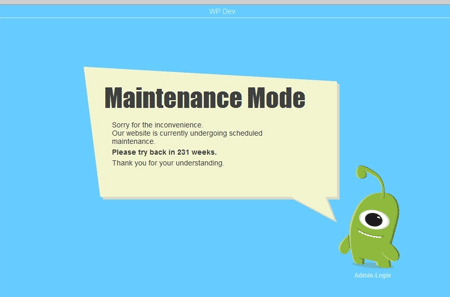
Дизайн заставки: Monster
Как видите из скриншотов выше в данном плагине можно поставить обратный отчет до истечения проведения работ по техническому обслуживанию сайта.
Также текст заставки можно написать на русском языке!
Давайте же рассмотрим данный плагин и его настройку!
Сведения о плагине на основе сайта «wordpress.org»:
Название плагина: WP Maintenance Mode
Последнее обновление: 2013-7-25
Загрузок: 892,927 — отличный показатель!
Сайт плагина: «wordpress.org/plugins/wp-maintenance-mode/»
Автор плагина: Frank Bültge
Установка плагина стандартная — заходим в панель управления wordpress, в левом меню выбираем пункт «Плагины» и его подпункт «Добавить новый», в строке поиска вводим WP Maintenance Mode, устанавливаем и активируем плагин.
Далее нужно произвести настройку плагина WP Maintenance Mode, а для этого заходим в панели управления wordpress, в пункт «Плагины» и находим в списке плагинов — WP Maintenance Mode, сразу же под названием плагина стоит ссылка — Settings (настройки, параметры) — нажимаем на нее:

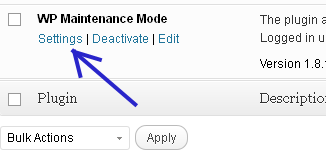
После чего у нас откроются следующие настройки:

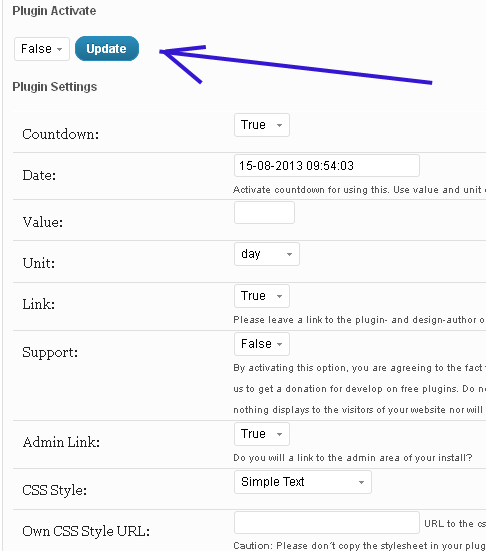
Чтобы включить заставку технического обслуживания сайта — нужно в пункте «Plugin Activate» поставить параметр «True».
Выбрать дизайн заставки возможно в пункте «CSS Style».
Текст заставки возможно задать в пунктах: Title, Header, Heading, Text.
Для того, чтобы включить обратный отчет, нужно:
— поставить в пункте «Countdown» параметр «True»;
— в пункте «Date» поставить дату окончания технических работ на сайте;
— в пункте «Text» поставить «%1$s»:

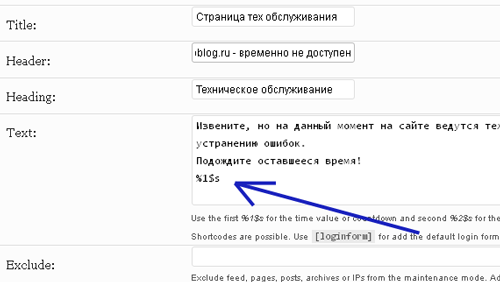
И в самом низу не забываем нажать на кнопку Save (сохранить настройки).
PS: Обратный отсчет не влияет на отключение работы заставки — ее нужно отключать вручную :(
mnogoblog.ru
Перевод WordPress в режим «технические работы на сайте»
Каждый раз, когда вы, например, производите обновление WordPress, в корневой папке образуется файл .maintenance, которое сообщает посетителям, что сейчас идут технические работы на сайте. Многие вебмастера даже не замечают этого сообщения, потому что обновление происходит быстро. После удачного обновления CMS, файл .maintenance удаляется автоматически, и сайт работает в обычном режиме.
Когда ведутся продолжительные технические работы на сайте, поисковые системы требуют установки .maintenance. В ином случае велика вероятность падения позиций. И если речь идёт о WordPress – это будет стандартный файл с неприглядным сообщением на английском языке.
Если вы хотите произвести какие-то технически работы на сайте, и посетителям не нужно видеть ваш сайт в разработке, а также необходимо сохранить позиции поисковика, то можно использовать специальные плагины, которые расширяют возможности стандартного файла .maintenance из WordPress.
Включаем технические работы на сайте
Для того чтобы выключить технические работы на сайте, не потерять позиции в поисковиках и не показывать посетителям не доделанные элементы дизайна, можно воспользоваться плагинами для WordPress. В этой статье мы расскажем вам о двух из них, которые немного отличаются функционалом, но имеют одинаковую цель.
Первый из них – Maintenance Switch. Он будет сложен для новичков, но отличается тем, что позволяет включить режим «технические работы на сайте» не всем пользователям, а только некоторым. Итак, скачиваем, устанавливаем и активируем плагин, затем переходим в пункт «Настройки» и подпункт «Maintenance Switch».
В настройках можно управлять категорией пользователей, которые будут видеть сообщение о технических работах на сайте. Для этого в строке «Exception for roles» нужно отметить галочками тех, кто может видеть сайт в нормальном режиме. Более подробно о ролях пользователей мы рассказывали тут. Это удобно для тех случаев, когда администратор сайта, проводящий работы, должен оценивать внешний вид проекта – для него можно отключить .maintenance. Аналогично можно поступить и с другими категориями пользователей при необходимости.
Ниже имеется поле «Maintenance page HTML», в котором можно отредактировать код файла .maintenance, а соответственно и изменить его дизайн и само сообщение.
Второй плагин для организации технических работ на сайте – Maintenance mode. Он не позволяет включать и отключать роли пользователей, поэтому его можно использовать, для того, чтобы включить сообщение о работах для всех категорий посетителей. Однако его удобство в том, что он оснащён расширенным редактором файла .maintenance. В отличие от Maintenance Switch, где необходимо редактировать код для внесения изменения в странице технических работ на сайте, в Maintenance mode есть визуальный редактор, такой же, как редактор записей. Сам редактор находится в пункте «Настройки», подпункте «Maintenance mode».
Если вы нашли ошибку, то выделите её и нажмите клавиши Shift + Enter или нажмите сюда, чтобы проинформировать нас.
Также по этой теме:
wpuroki.ru
Сайт на реконструкции: плагины в помощь
Эту статью я решил посвятить небольшому обзору плагинов, которые помогут решить одну важную проблему, связанную с временным закрытием вашего сайта на реконструкцию.
Вы решили сменить шаблон? Чудесно! Но вы не уверены – встанет он правильно или “перекосит” все ваши записи на главной странице или другой странице сайта, будут ли красиво отображаться картинки или что-то еще пойдет не так.
Или вы решили установить какой-нибудь сложный по функционалу плагин и переживаете за его корректную работу. Вам надо время, чтобы убедиться, что на сайте все работает превосходно и потом спокойно открыть доступ для всех посетителей.
Главное условие этой процедуры: сайт должен оставаться доступным для просмотра вам, а для посетителей – закрыт.
Тогда вы сможете посмотреть все страницы в работе, а посетители – увидят небольшую страничку, в которой вы напишете несколько слов о том, что сайт закрыт на реконструкцию и попросите их зайти попозже.
Существует два основных варианта решения этой проблемы.
Первый вариант – самый сложный для любого начинающего. Я не буду его описывать в деталях, просто скажу, что вы можете создать сами страницу в формате HTML, назвать ее – index.html, написать в ней слова о реконструкции, прикрепить какую-нибудь картинку (типа той, что я поставил в анонсе). Затем открыть файл .htaccess и добавить небольшой код для перенаправления посетителей на эту страницу.
Этот вариант достаточно сложен для любого начинающего вебмастера, можно что-то сделать в коде файла не так и потом долго разбираться.
Второй вариант – использовать плагин wordpress.
Их на сегодняшний день очень много и все описывать я не буду. Расскажу только о четырех, которые мне самому симпатичны. Среди них есть очень простые, всего в один небольшой файл, и довольно сложные по работе, но легкие в настройке.
[stextbox id=»info» caption=»авторское право на публикацию»]Copyright @ wpfreethemes.ru[/stextbox]
Все плагины умеют главное: вам, как администратору, оставляют полным доступ к просмотру всех страниц и записей сайта, а посетители видят только специально созданную для них страницу.
Maintenance plugin
Из названия плагина сразу становится понятно, что он призван решить проблему технического обслуживания (‘maintenance’ – техническое обслуживание) сайта на wordpress. У плагина – всего один файл весом 2Кб.
После активации плагина (стандартным способом) все незарегистрированные посетители сайта увидят так называемую 503-ю страницу:

Текст я перевел на русский. Вы можете его увидеть в файле и написать свой вариант извинений перед посетителями.
Автор плагина — Robert Wetzlmayr
Скачать плагин можно на этой странице — http://wordpress.org/extend/plugins/wet-maintenance
Ссылка не активна, просто скопируйте ее в браузер и перейдите.
Maintenance Mode
Этот плагин немного сложней и тяжелей. Он имеет перевод на русский (спасибо автору локализации).
После активации плагина стандартным способом у вас в разделе Настройки (Параметры) появится страница настроек плагина. Она на русском, поэтому сложностей не вызовет. Страница, которая отдается посетителю, имеет немного более приятный вид, в сравнении с первым рассмотренным плагином. Есть возможность включить отображение времени – сколько осталось до открытия сайта. Время хоть и выставляется, но автоматически не отключается, плагин надо деактивировать руками:

Английский можно изменить на русский в настройках плагина.
Автор — Michael_
Автор локализации на русский — Elvis <[email protected]>
Страница загрузки плагина — http://wordpress.org/extend/plugins/maintenance-mode/
WP Maintenance Mode
Более сложный плагин, с поддержкой Ява-скриптов.
После активации плагина вам надо кликнуть на слово – Параметры на странице плагинов. с помощью Ява-скрипта откроется панель настроек:

Она на английском, но достаточно интуитивна и понятна. Поддерживает вывод времени (секундомер), автоматически откроет доступ сайта для посетителей. Имеет несколько стилей для страницы, которая отдается посетителям. Мне понравилась вот эта:

Автор плагина – Bueltge
Страница загрузки плагина — http://wordpress.org/extend/plugins/wp-maintenance-mode/
Anticipate Plugin
Автор плагина – Ник Роач, один из лучших дизайнеров шаблонов WordPress. Этот плагин доступен для скачивания только для тех, кто оплатил подписку на его темы. У меня эта подписка есть и плагин я готов бесплатно давать всем, кто купит одну из тем в моем интернет-магазине платных премиум-шаблонов WordPress. Плагин я еще не переводил, но покупатели моих шаблонов смогут получить его на русском и бесплатно.
Он также поддерживает Ява-скрипты, счетчик времени, автоматическую остановку и открытие сайта для посетителей. В отличие от предыдущего, у него есть еще слайдер, который может перелистать несколько отданных для посетителей страниц. Например, на одной странице вы напишите короткий текст с извинениями за временные неудобства, на другой – расскажите новым посетителям, пришедшим через поиск – о чем ваш сайт, и т.д. Есть возможность прикрепить ссылки на ваши страницы на Twitter, Facebook, а также подписаться через Email и узнать, когда ваш сайт станет доступным.
Выглядит страница для посетителей вот так:

Чтобы увидеть как работает плагин в реальном режиме – перейдите по ссылке на страницу Демо на сайте Ника Роача.
Если вам не понравился ни один из описанных мной плагинов – пробуйте поискать сами. На сайте WordPress в разделе Плагины, в окне поиска по запросу – Maintenance (Техническое обслуживание), у меня открылся список на 129 плагинов. Возможно, что среди них есть еще интереснее.
www.vitadez.ru — дезинсекция. Бывают проблемы, с которыми надо бороться профессионально, если важен результат. Избавиться от тараканов и клопов вам помогут обученные люди. Доверьте уничтожение насекомых им и они это сделают с гарантией результатов.
www.wpfreethemes.ru









